Nhiều người dùng Microsoft Office có thể sử dụng tính năng chuyển giọng nói thành văn bản của phần mềm này. Công ty đã thông báo rằng sẽ mở rộng ngôn ngữ hơn trong Microsoft Dictate.
Theo một video mới từ gã khổng lồ Microsoft Office, tính năng đọc chính tả Microsoft Dictate hiện đã hỗ trợ nhiều ngôn ngữ: tiếng Trung (Đài Loan), tiếng Hindi, tiếng Hàn, tiếng Ba Lan, tiếng Bồ Đào Nha (Bồ Đào Nha), tiếng Nga, tiếng Thái bên cạnh tiếng Trung (giản thế), tiếng Anh, tiếng Pháp, tiếng Đức, tiếng Italia, tiếng Bồ Đào Nha (Brazil) và tiếng Tây Ban Nha.
“Đọc chính tả cho phép bạn sử dụng tính năng chuyển lời nói thành văn bản để tạo nội dung bằng micro và kết nối Internet đáng tin cậy. Đó là một cách nhanh chóng và dễ dàng để diễn giải, trình bày suy nghĩ của bạn, tạo bản nháp hoặc phác thảo và ghi thành các ghi chú” – Microsoft giải thích và cho biết thêm rằng, công ty đang làm việc trên nhiều ngôn ngữ để phục vụ người dùng.
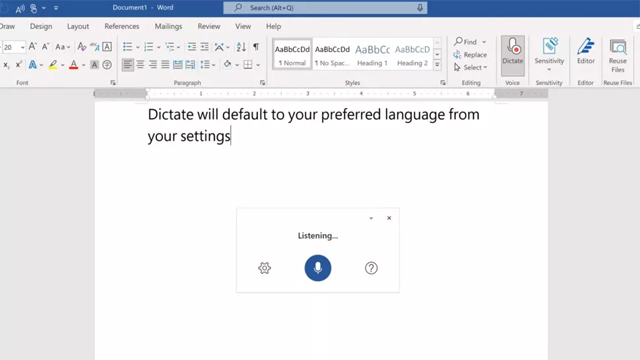
Mặc dù người dùng Office trên web và di động có thể truy cập tính năng này miễn phí, nhưng trên Windows và Mac vẫn yêu cầu đăng ký Microsoft 365.
Để dùng Microsoft Dictate, trước tiên bạn cần đăng nhập vào tài khoản Microsoft của mình bằng trình duyệt Edge, Firefox hoặc Chrome.
Từ đây, bạn chuyển đến Home và chọn Dictate. Lúc này, người dùng lần đầu sẽ được nhắc cho phép quyền bật micro và bạn cần chọn bật để đảm bảo tính năng hoạt động. Điều đáng chú ý, người dùng Windows 10 có thể sử dụng phím tắt Alt+' để bật và tắt micro.
Người dùng có thể chèn dấu chấm câu bất kỳ lúc nào bằng cách đọc lệnh "full stop" (hoặc period) hoặc xuống dòng bằng cách đọc lệnh “new line”. Ngoài ra, người dùng có thể biết thêm nhiều lệnh hơn bằng cách xem tài liệu này.
Nếu bạn chưa thử Dictate trong một thời gian, bạn sẽ rất ngạc nhiên vì công nghệ chuyển văn bản thành giọng nói đã phát triển mạnh trong những năm gần đây và giờ đây nó chính xác hơn nhiều.
 Công nghệ
Công nghệ  AI
AI  Windows
Windows  iPhone
iPhone  Android
Android  Học IT
Học IT  Download
Download  Tiện ích
Tiện ích  Khoa học
Khoa học  Game
Game  Làng CN
Làng CN  Ứng dụng
Ứng dụng 


















 Linux
Linux  Đồng hồ thông minh
Đồng hồ thông minh  macOS
macOS  Chụp ảnh - Quay phim
Chụp ảnh - Quay phim  Thủ thuật SEO
Thủ thuật SEO  Phần cứng
Phần cứng  Kiến thức cơ bản
Kiến thức cơ bản  Lập trình
Lập trình  Dịch vụ công trực tuyến
Dịch vụ công trực tuyến  Dịch vụ nhà mạng
Dịch vụ nhà mạng  Quiz công nghệ
Quiz công nghệ  Microsoft Word 2016
Microsoft Word 2016  Microsoft Word 2013
Microsoft Word 2013  Microsoft Word 2007
Microsoft Word 2007  Microsoft Excel 2019
Microsoft Excel 2019  Microsoft Excel 2016
Microsoft Excel 2016  Microsoft PowerPoint 2019
Microsoft PowerPoint 2019  Google Sheets
Google Sheets  Học Photoshop
Học Photoshop  Lập trình Scratch
Lập trình Scratch  Bootstrap
Bootstrap  Năng suất
Năng suất  Game - Trò chơi
Game - Trò chơi  Hệ thống
Hệ thống  Thiết kế & Đồ họa
Thiết kế & Đồ họa  Internet
Internet  Bảo mật, Antivirus
Bảo mật, Antivirus  Doanh nghiệp
Doanh nghiệp  Ảnh & Video
Ảnh & Video  Giải trí & Âm nhạc
Giải trí & Âm nhạc  Mạng xã hội
Mạng xã hội  Lập trình
Lập trình  Giáo dục - Học tập
Giáo dục - Học tập  Lối sống
Lối sống  Tài chính & Mua sắm
Tài chính & Mua sắm  AI Trí tuệ nhân tạo
AI Trí tuệ nhân tạo  ChatGPT
ChatGPT  Gemini
Gemini  Điện máy
Điện máy  Tivi
Tivi  Tủ lạnh
Tủ lạnh  Điều hòa
Điều hòa  Máy giặt
Máy giặt  Cuộc sống
Cuộc sống  TOP
TOP  Kỹ năng
Kỹ năng  Món ngon mỗi ngày
Món ngon mỗi ngày  Nuôi dạy con
Nuôi dạy con  Mẹo vặt
Mẹo vặt  Phim ảnh, Truyện
Phim ảnh, Truyện  Làm đẹp
Làm đẹp  DIY - Handmade
DIY - Handmade  Du lịch
Du lịch  Quà tặng
Quà tặng  Giải trí
Giải trí  Là gì?
Là gì?  Nhà đẹp
Nhà đẹp  Giáng sinh - Noel
Giáng sinh - Noel  Hướng dẫn
Hướng dẫn  Ô tô, Xe máy
Ô tô, Xe máy  Tấn công mạng
Tấn công mạng  Chuyện công nghệ
Chuyện công nghệ  Công nghệ mới
Công nghệ mới  Trí tuệ Thiên tài
Trí tuệ Thiên tài